Výstup rozvržení výkresu do tiskárny, plotru nebo souboru. Uložení a obnovení nastavení tiskárny pro každé rozvržení.
Dříve bývalo zvykem tisknout text na tiskárnách a vykreslovat výkresy na plotrech. Nyní můžete provést obojí u obou možností. Tato příručka tedy bude používat pojmy tisk a vykreslení pro oba postupy.
Příkaz pro výstup výkresu je PLOT a je k dispozici na panelu nástrojů Rychlý přístup.
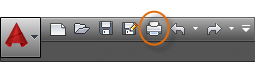
Pokud chcete zobrazit všechny možnosti v dialogu Vykreslení, klikněte na tlačítko Další možnosti.

Jak vidíte, můžete použít mnoho nastavení a možností.
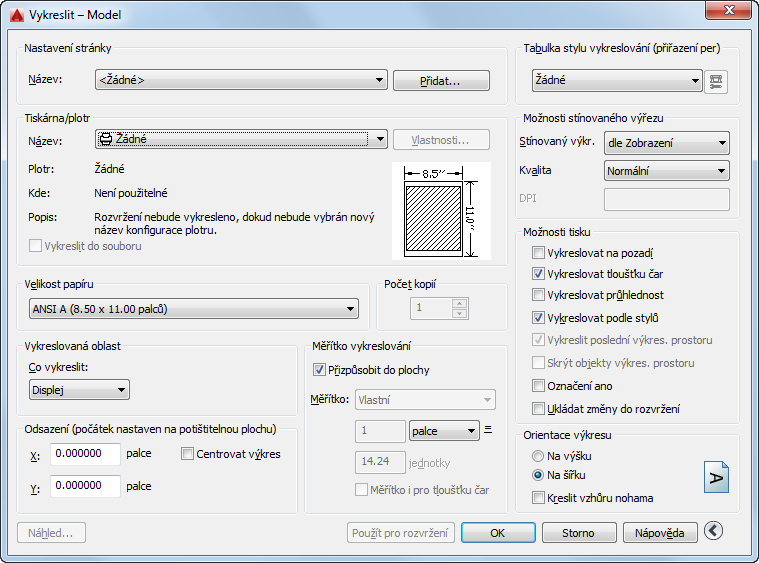
Z praktických důvodů lze uložit a obnovit kolekce těchto nastavení podle názvu. Označují se jako nastavení stránky. Pomocí nastavení stránky můžete uložit nastavení, které potřebujete pro různé tiskárny, tisk ve stupních šedé, vytvoření souboru PDF z výkresu atd.
Vytvořit nastavení stránky
Chcete-li Správce nastavení stránek otevřít, klikněte pravým tlačítkem na kartu Model nebo Rozvržení a vyberte položku Správce nastavení stránek. Příkaz je VZHLEDSTR.
Ke každé kartě rozvržení ve výkresu může být přiřazeno nastavení stránky. To je užitečné při použití více než jednoho výstupního zařízení nebo formátu, nebo pokud máte několik rozvržení s jinou velikostí listu ve stejném výkresu.
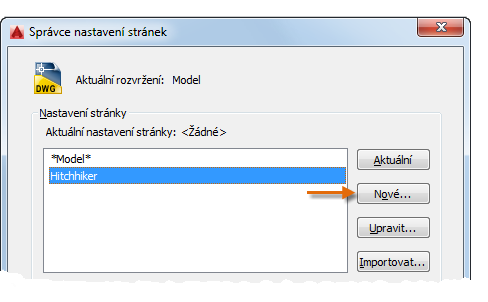
Chcete-li vytvořit nový vzhled stránky, klikněte na položku Nový a zadejte název nového vzhledu stránky. Dialog Nastavení stránky, který se zobrazí jako další, vypadá jako dialog Vykreslení. Vyberte všechny možnosti a nastavení, které chcete uložit.
Pokud jste připraveni provést vykreslení, můžete jednoduše zadat název nastavení stránky v dialogu Vykreslení a všechna nastavení vykreslení se obnoví. Na následujícím obrázku je dialog Vykreslení nastaven na použití nastavení stránky Rychlý přehled, která bude jako výstupní soubor používat DWF (Design Web Format), nikoli tisk na plotru.
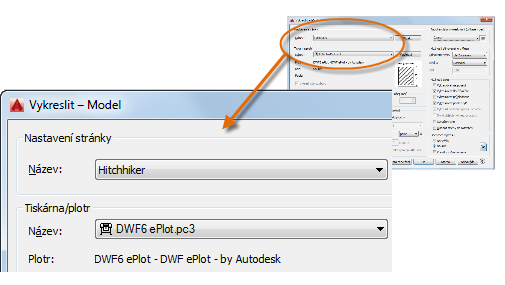
Výstup do souboru PDF
V následujícím příkladu je ukázáno, jak lze vytvořit nastavení stránky určené k vytváření souborů PDF.
V rozevíracím seznamu Tiskárna/plotr, vyberte možnost AutoCAD PDF (General Documentation).pc3:
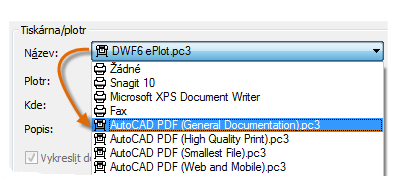
Dále vyberte velikost a měřítko, které chcete použít:
- Velikost papíru: Orientace (na výšku nebo na šířku) je založena na možnostech v rozevíracím seznamu.
- Plocha vykreslení: Pomocí těchto možností můžete oříznout plochu, která má být vykreslena, ale obvykle vykreslujete vše.
- Odsazení: Toto nastavení se mění na základě použité tiskárny, plotru nebo jiného výstupu. Zkuste nastavit vykreslení na střed nebo upravit původní dokument, ale mějte na paměti, že tiskárny a plotry mají kolem hran předdefinované okraje.
- Měřítko vykreslení: Vyberte měřítko vykreslení v rozevíracím seznamu. Měřítko, například ¼“= 1’-0“, je určeno k tisku podle měřítka z karty Model. Na kartě rozvržení většinou tisknete v měřítku 1:1.
Tabulka stylu vykreslování poskytuje informace o zpracování barev. Barvy, které na monitoru vypadají dobře, nemusejí být vhodné pro soubor PDF nebo pro tisk. Můžete například vytvořit barevný výkres, ale černobílý výstup. Následující postup slouží k určení černobílého výstupu:
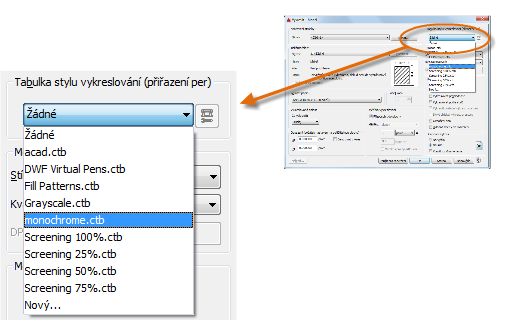
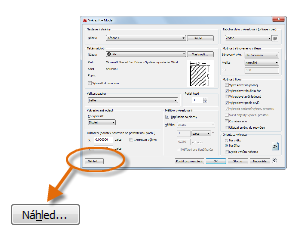
Výsledné okno náhledu obsahuje panel nástrojů s několika ovládacími prvky včetně tlačítek Vykreslit a Konec.
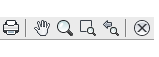
Jakmile jste s nastavením vykreslování spokojeni, uložte ho do nastavení stránky s popisným názvem, například „Černobílé PDF“. Kdykoli pak budete chtít provést výstup do souboru PDF, stačí kliknout na tlačítko Tisk, vybrat nastavení stránky Černobílé PDF a kliknout na tlačítko OK.
Doporučení
- Pokud chcete sdílet statický obrázek výkresu, můžete vytvořit výstupní soubor PDF z výkresového souboru.
- Pokud chcete zahrnout další data z výkresu, použijte místo toho soubory DWF (Design Web Format).
- Chcete-li zkontrolovat výkresový soubor aplikace AutoCAD současně s osobou v jiném umístění, zvažte použití služby Autodesk A360 a webové a mobilní aplikace AutoCAD 360, které jsou přístupné na webových stránkách společnosti Autodesk.